

By Gina Barrow, Last Update: January 17, 2020
Der Verlust oder das Löschen von Dateien von Ihrer Festplatte, Partition oder sogar von externen Laufwerken kann frustrierend sein. Sie könnten am Ende keine Dateien mehr haben oder Sie können etwas tun, um sie wiederherzustellen.
Glücklicherweise gibt es derzeit so viele Programme auf dem Markt, die darauf abzielen, verlorene oder gelöschte Dateien von Laufwerken und Speichern aller Art wiederherzustellen. Einer der hervorstechenden Namen ist Wondershare Data Recovery. Daher haben wir uns entschlossen, einen umfassenden Überblick, Einblicke und unvoreingenommene Gedanken zu dieser Software zu geben.
Finden Sie die Vor- und Nachteile und sogar die beste Alternative in dieser neuen Version heraus Wondershare Data Recovery Bewertung!
Teil 1. Wondershare Data Recovery Vollständige Überprüfung, Vor- und NachteileTeil 2. Die beste Alternative zu Wondershare Data Recovery Teil 3. Zusammenfassung
Die Wiederherstellung einer großen Anzahl von Dateien in nur wenigen Minuten und mit weniger Aufwand hat für viele die höchste Priorität Recovery-Lösungen. Wondershare Data Recovery bietet kostengünstige und benutzerfreundliche Software, die jeder nutzen und nutzen kann.
Hier sind die bemerkenswerten Vorteile von Wondershare Data Recovery:
Hier sind die Nachteile, die wir bei der Verwendung der Software festgestellt haben:
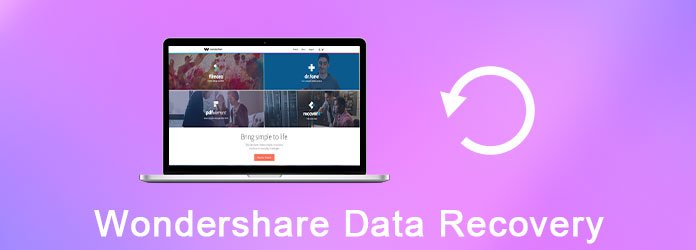
Wir haben versucht, dieses Programm auf einem Windows-Computer zu verwenden. Hier finden Sie eine vollständige Anleitung zur Verwendung von Wondershare Data Recovery.
Sie hatten endlich alle Dateien, die Sie brauchen!
Eine Einzelplatzlizenz für Windows kostet etwa 39.95 USD, die einmalige Zahlung kostet 89.90 USD für eine Einzelplatzlizenz für Mac-Computer.
Wenn Sie mehr als eine einzelne Lizenz erwerben möchten, ist der Preis möglicherweise höher.
Die allgemeine Erfahrung beim Testen der Wondershare Data Recovery-Software führt zu einer durchschnittlichen Benutzerbewertung. Die Benutzeroberfläche sieht modern aus, doch einige Benutzer haben berichtet, dass die Programmoberfläche nach einem Update verwirrend ist.
Die Wiederherstellung in drei Schritten ist ein Kinderspiel, da Sie nicht viel tun müssen, um Ihre Dateien wiederherzustellen. Sie müssen lediglich befehlen, welche Dateien Sie benötigen, und der Speicherort lässt die Software laufen.
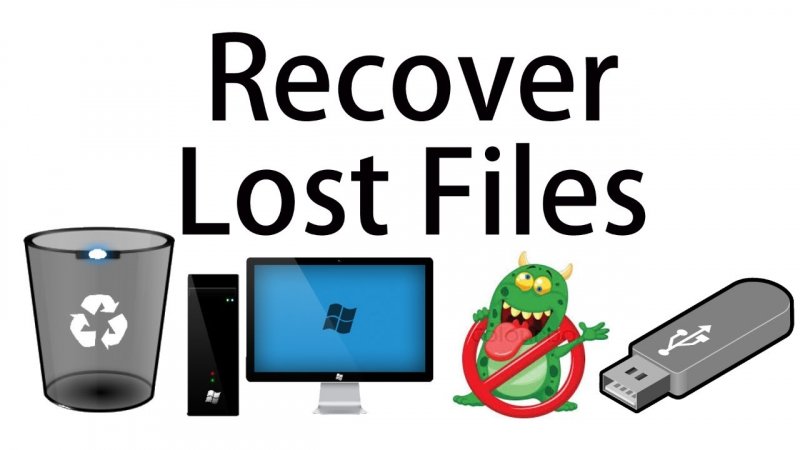
Dann kam es jedoch zu Verzögerungen beim Scannen des Laufwerks. Das Laufwerk blieb ca. 2-3 Minuten lang stehen, bevor der Scan fortgesetzt wurde. Andere berichteten, dass sie das Programm schließen und neu starten mussten, um das Problem zu beheben.
Trotzdem finden wir Wonder Data Recovery Software ein gutes Programm. Es ist eine gute Software für Benutzer aller Schwierigkeitsgrade, auch für Anfänger. Ich hoffe das satt Überprüfen hilft Ihnen bei der Entscheidung über die Verwendung und den Kauf dieser Software.
Wenn Sie Wondershare Data Recovery verwendet haben und jetzt nach der besten Alternative derselben Preisklasse suchen, aber mit besserer oder ausgezeichneter Qualität FoneDog Datenwiederherstellung ist sehr zu empfehlen.
Mit FoneDog Data Recovery können Sie Ihre Dateien wie Bilder, Videos, Musik, Dokumente, Archive, E-Mails und mehr nahtlos abrufen.
Es scannt und stellt verlorene oder gelöschte Dateien von Ihrer Festplatte, SD-Karte, Flash-Laufwerken, Partitionen und anderen Speichergeräten sowie dem Papierkorb wieder her.
Hier sind die Funktionen von FoneDog Data Recovery:
Datenwiederherstellung
Stellen Sie gelöschte Bilder, Dokumente, Audiodateien und weitere Dateien wieder her.
Holen Sie sich gelöschte Daten vom Computer (einschließlich Papierkorb) und von Festplatten zurück.
Wiederherstellung von Datenverlusten aufgrund von Festplattenunfällen, Systemausfällen und anderen Gründen.
Gratis Download
Gratis Download

Jeder kann FoneDog Data Recovery unabhängig von seinem technischen Hintergrund verwenden. In den meisten Testberichten finden Anfänger dieses Programm sehr einfach und effizient.
Hier finden Sie eine vollständige Anleitung zur Verwendung dieser Wiederherstellungssoftware:
Nachdem Sie FoneDog Data Recovery auf Ihren PC heruntergeladen und installiert haben, können Sie es sofort starten und die gewünschten Dateitypen und den Speicherort auswählen.
Bei Wechseldatenträgern wie USB-Geräten und externen Laufwerken wird eine Standortoption hinzugefügt, sobald Sie eines dieser Geräte angeschlossen haben.
Nachdem Sie die Dateitypen und den Speicherort ausgewählt haben, klicken Sie auf die Schaltfläche "Scannen", damit die Software den Wiederherstellungsprozess einleitet.
In diesem Menü finden Sie zwei Scan-Typen: Schnell- und Tiefenscan. Der Schnellscan ist bereits eine Selbsthilfe, während der Tiefenscan einen Tiefenscan bietet und länger dauert.
Während des Scannens werden wiederhergestellte Objekte auf Ihrem Bildschirm und von hier aus angezeigt. Sie können eine Vorschau der Dateien zur Überprüfung anzeigen. Sie können den Scan anhalten oder stoppen, falls Sie bereits gefunden haben, wonach Sie suchen.
Klicken Sie auf die Schaltfläche "Wiederherstellen", um diese Dateien herunterzuladen und auf dem gewünschten Laufwerk oder Ordner zu speichern.
Das ist es! Sie haben gelöschte Dateien erfolgreich mit dem wiederhergestellt FoneDog Datenwiederherstellung Programm. Was ist mehr? Sie können diese Software für nur 39.95 USD für eine lebenslange Einzellizenz erwerben, unabhängig davon, ob Sie Windows oder Mac verwenden!
Wir haben endlich eine volle abgedeckt Überprüfen dauert ebenfalls 3 Jahre. Das erste Jahr ist das sog. Wonder Dateimanagement erfolgen Recovery Software. Sie haben über die Vor- und Nachteile und sogar die beste Alternative zur Verwendung gelesen FoneDog Datenwiederherstellung.
Am Ende liegt die Wahl bei Ihnen; Beide Programme bieten gute Wiederherstellungslösungen. Sie müssen nur herausfinden, welches Ihren Bedürfnissen entspricht.
Hinterlassen Sie einen Kommentar
Kommentar
Data Recovery
FoneDog Data Recovery stellt die gelöschten Fotos, Videos, Audios, E-Mails und mehr von Windows, Mac, Festplatte, Speicherkarte, Flash-Laufwerk usw. wieder her.
Kostenlos Testen Kostenlos TestenBeliebte Artikel
/
INFORMATIVLANGWEILIG
/
SchlichtKOMPLIZIERT
Vielen Dank! Hier haben Sie die Wahl:
Excellent
Rating: 4.4 / 5 (basierend auf 97 Bewertungen)